Вы когда-нибудь нажимали кнопку воспроизведения / паузы на MacBook, чтобы приостановить это видео на YouTube, но вместо этого запустили iTunes и начали проигрывать эту неприятную мелодию из последней домашней тренировки? Тогда вас может заинтересовать способ, чтобы ваши медиа-ключи управляли сайтом или приложением, которым вы хотите управлять, а не приложением, которое, по мнению Apple, оно будет контролировать. К счастью, для этого есть приложение под названием BeardedSpice.
Управление мультимедийными клавишами BeardedSpice для Mac
BeardedSpice - это приложение с ужасным названием, которое выполняет очень полезную функцию. Он вырывает контроль над вашими медиа-ключами у iTunes и возвращает его вам. Таким образом, если вы смотрите видео на YouTube или слушаете SoundCloud, вы можете использовать клавиши воспроизведения / паузы и пропуска треков, и они будут управлять ими, а не удивлять вас с помощью iTunes.
Для начала просто скачать приложение с GitHub и запустите его из папки Applications. Он запускается в строке меню и может работать без какой-либо настройки. По умолчанию он пытается угадать, каким приложением или вкладкой Safari вы хотите управлять, и все должно работать. Это называется интеллектуальным режимом. Если, например, на вкладке воспроизводится видео, BeardedSpice будет управлять этой же вкладкой. Если в данный момент медиафайлы не воспроизводятся, они будут действовать на самой передней вкладке. После этого он старается изо всех сил.
Тонкая настройка управления BeardedSpice
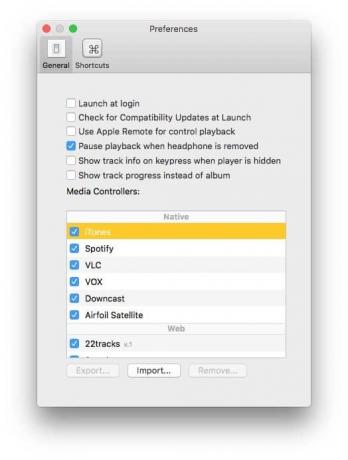
Фото: Cult of Mac
По умолчанию BeardedSpice контролирует несколько приложений (включая iTunes, Spotify, VLC, Vox и Downcast), несколько браузеров и целая тонна сайтов. Если вы регулярно посещаете некоторые из этих сайтов, но никогда не воспроизводите с них медиафайлы, вы можете отключить их «обработчики» в настройках. Таким образом, вы сократите вероятность возникновения путаницы в BeardedSpice.
Сочетания клавиш и пульт
Весь смысл BeardedSpice состоит в том, чтобы использовать ваши мультимедийные клавиши для управления мультимедиа, но вы также можете установить любые произвольные клавиши, которые будут выполнять эту работу за вас. Возможно, на вашей клавиатуре нет мультимедийных клавиш, или вы предпочитаете сохранить эти клавиши для iTunes и настроить новые сочетания клавиш для всего остального. У BeardedSpice это описано в разделе настроек.
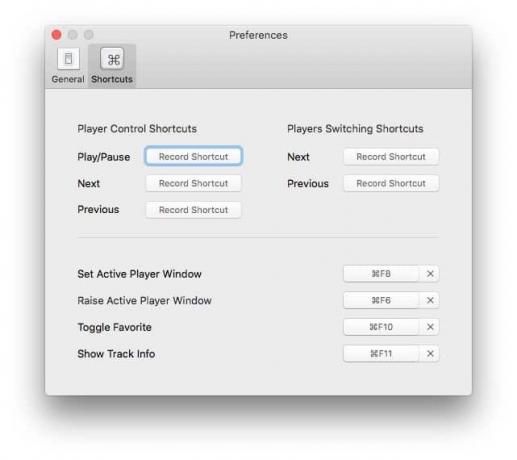 Вы даже можете использовать BeardedSpice с клавиатурами сторонних производителей.
Вы даже можете использовать BeardedSpice с клавиатурами сторонних производителей.
Вы также можете установить ярлыки, чтобы сообщить BeardedSpice, какие вкладки вы хотите, чтобы он контролировал. Просто нажмите эту комбинацию клавиш, когда открыта нужная вкладка, и она будет установлена. Это позволяет избежать двусмысленности, особенно если у вас открыто много вкладок.
BeardedSpice - очень удобная небольшая утилита, и она бесплатна. Это в значительной степени просто работает, и, приложив немного дополнительных усилий для настройки, вы можете добиться почти 100% правильности. И он даже может управлять iTunes.
Цена: Бесплатно
Скачать: Бородатый из Github (Mac)
